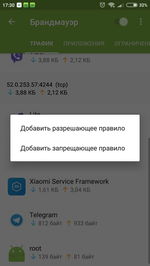Часто задаваемые вопросы по темам
Как с помощью Брандмауэра Dr.Web запретить доступ к ресурсу сети Интернет на Android-устройстве?
- Через список уже используемых соединений приложения:
- запустите Dr.Web;
- откройте компонент Брандмауэр;
- нажмите «Подробнее» на вкладке «Все приложения» либо «Активные приложения»;
- слева от названия приложения, доступ которого к ресурсу необходимо запретить, нажмите значок ˅, чтобы раскрыть список используемых соединений.
- выберите кликом нужное соединение, чтобы назначить запрещающее или разрешающее правило. Нажмите «Добавить запрещающее правило».
Теперь доступ к этому ресурсу будет автоматически блокироваться Брандмауэром.
Если возникнет необходимость восстановить доступ к запрещенному ранее ресурсу, это можно сделать, удалив соответствующее запрещающее правило.
- Через вкладку «Правила» выбранного приложения:
- запустите Dr.Web;
- откройте компонент Брандмауэр;
- нажмите «Подробнее» на вкладке «Все приложения» либо «Активные приложения»;
- выберите интересующее вас приложение из списка и перейдите во вкладку «Правила».
- нажмите значок
 и в окне «Новое правило» укажите адрес сервера и порт подключения, доступ к которым должен быть запрещен. По необходимости укажите другие параметры (как создать правило для приложения?).
и в окне «Новое правило» укажите адрес сервера и порт подключения, доступ к которым должен быть запрещен. По необходимости укажите другие параметры (как создать правило для приложения?). - нажмите «ОК» для завершения создания правила.
Нет совпадений